Situatie
Google Chrome este unul dintre cele mai populare browsere de internet, oferind navigare de mare viteză cu o interfață de utilizator interactivă. Deoarece Chrome nu este open source, utilizatorii Ubuntu nu îl pot descărca direct folosind managerii impliciti de pachete de pe sistemul lor.
Solutie
Pasi de urmat
Instalare Chrome în linia de comandă cu dpkg
În spatele fiecărui manager de pachete din distribuțiile Linux bazate pe Debian, există un software de bază cunoscut sub numele dpkg, care este responsabil pentru gestionarea pachetelor Debian. Alți manageri de pachete, cum ar fi APT, acționează doar ca un front end pentru dpkg. Pentru a instala Google Chrome folosind linia de comandă, mai întâi lansați terminalul apăsând Ctrl + Alt + T. Apoi:
Descărcați pachetul Chrome folosind wget. Acesta este un utilitar Linux care vă permite să descărcați fișiere folosind HTTP, HTTPS, FTP și FTPS.
wget https://dl.google.com/linux/direct/google-chrome-stable_current_amd64.deb
Puteți instala pachetul descărcat folosind dpkg sau APT. Introduceți oricare dintre următoarele pentru a face acest lucru:
sudo dpkg -i google-chrome-stable_current_amd64.deb
sudo apt install ./google-chrome-stable_current_amd64.deb
Sistemul vă va cere parola sudo. Introduceți parola și apăsați Enter. Google Chrome va fi disponibil pentru utilizare după finalizarea procesului de instalare.
Instalați Google Chrome pe Ubuntu grafic
Utilizarea liniei de comandă poate fi inconfortabilă pentru cei care tocmai au început cu Linux. În această situație, Ubuntu are aplicația Software Center care va extrage și instala automat pachetul Google Chrome. Pentru a instala Google Chrome folosind Centrul de software Ubuntu:
1.Accesați pagina web de descărcare Chrome.
2.Faceți clic pe butonul Descărcați Chrome.
Sub eticheta Vă rugăm să selectați pachetul de descărcare, bifați opțiunea .deb pe 64 de biți (pentru Debian/Ubuntu).
Selectați Accept și Instalați pentru a continua. Accesați directorul în care se află pachetul descărcat și faceți dublu clic pe pachetul DEB pentru a lansa Software Center.
Faceți click pe butonul Instalare.
Introduceți parola contului pentru a începe procesul de instalare.
Actualizați Google Chrome automat
Google Chrome adaugă depozitul oficial Google la lista de surse a sistemului pentru a obține actualizări și lansări viitoare. Puteți verifica dacă depozitul este configurat corect citind fișierul cu lista sursă pentru Google Chrome.
cat /etc/apt/sources.list.d/google-chrome.list
Veți vedea următoarea ieșire:
THIS FILE IS AUTOMATICALLY CONFIGURED ###
# You may comment out this entry, but any other modifications may be lost.
deb [arch=amd64] http://dl.google.com/linux/chrome/deb/ stable main
Dacă din orice motiv, nu găsiți fișierul menționat mai sus, generați-l manual și adăugați fragmentul de ieșire la fișier.
sudo touch /etc/apt/source.list.d/google-chrome.list
Editați fișierul cu un editor de text Linux la alegere.
nano /etc/apt/source.list.d/google-chrome.list
Adăugați fragmentul furnizat mai jos și salvați fișierul.
THIS FILE IS AUTOMATICALLY CONFIGURED ###
# You may comment out this entry, but any other modifications may be lost.
deb [arch=amd64] http://dl.google.com/linux/chrome/deb/ stable main

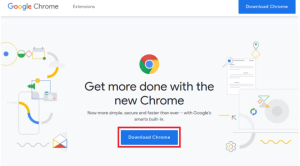


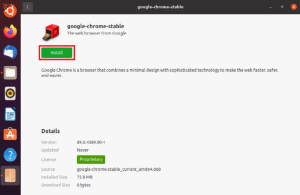
Leave A Comment?